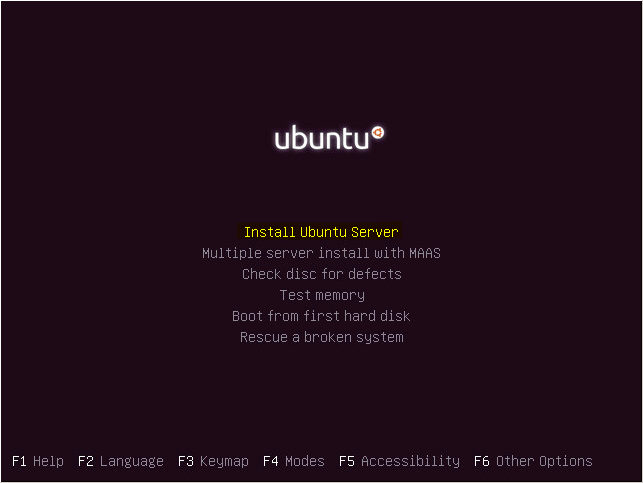
LTS nedir? : Bu sürüm için Nisan 2019’a kadar openstack ve Icehouse destek sürümü de dahil olmak üzere uzun dönem Ubuntu Server destek versiyonudur. Herhangi bir kurulum aygıtı yada *.iso dosyasını boot ettikten sonra kurulum dilini seçin.
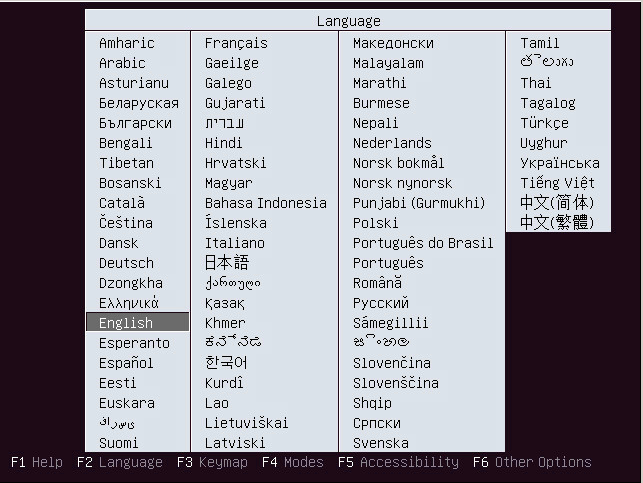
Daha sonra Install Ubuntu Server sekmesini tıklayın.

Ardından yükleme dilini seçin.
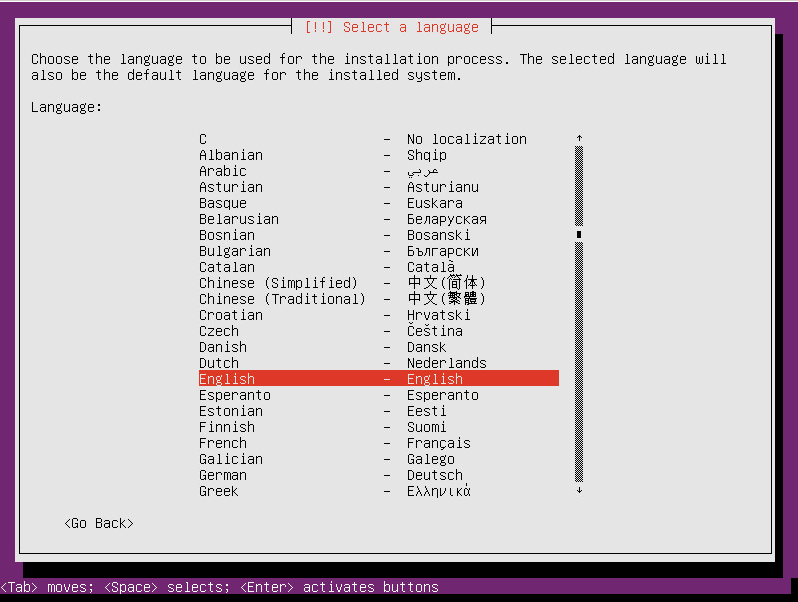
Daha sonra lokasyon seçiminizi yapın. Türkiye bu sürümde Asia kıtasında yer alıyor.
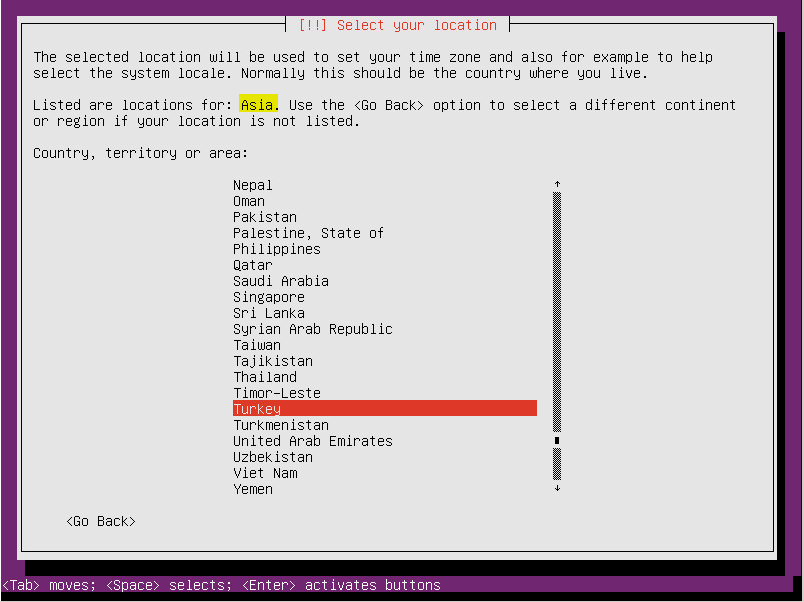
Lokasyon seçimini Türkiye yaparsanız dil ve lokasyon kombinasyon bilgileri eşleşmediği için kullanabilir olmadığına dair, seçtiğimiz dil için varsayılan yerel ayarların kullanılabilir olması için ülke seçimi menüsü tekrar açılacaktır. Buradan seçimi yapıp devam edin.
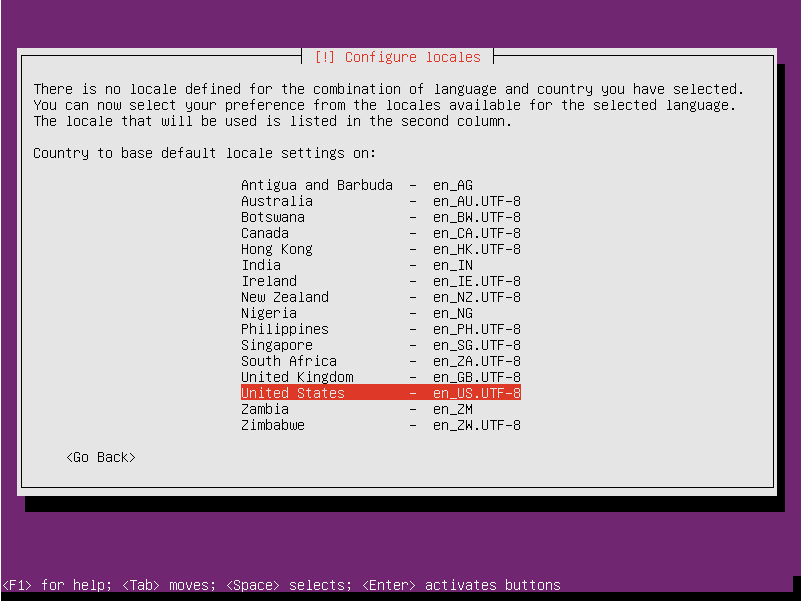
Daha sonra klavye‘yi belirlemek istediğimizi soran menü açılacak.
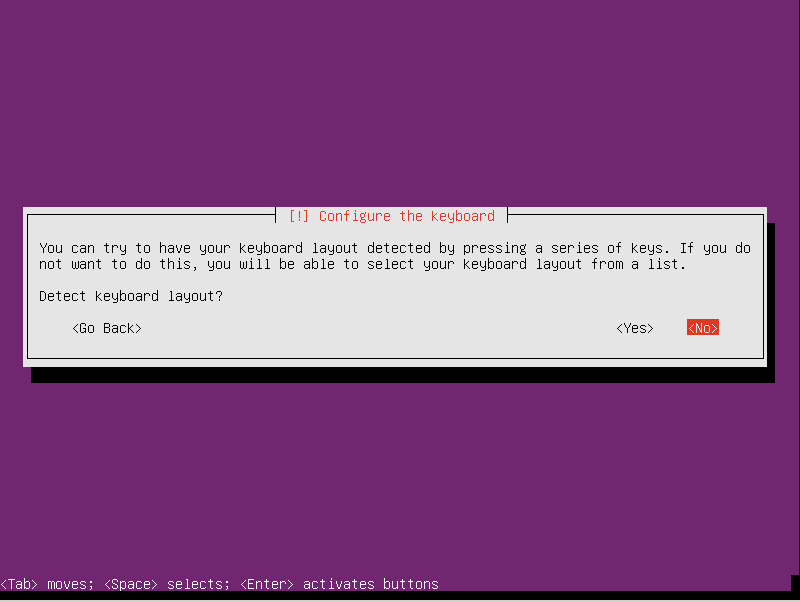
Klavye seçimini yapıp Enter’ı tuşlayın. Ben Turkish seçeneğini seçiyorum.
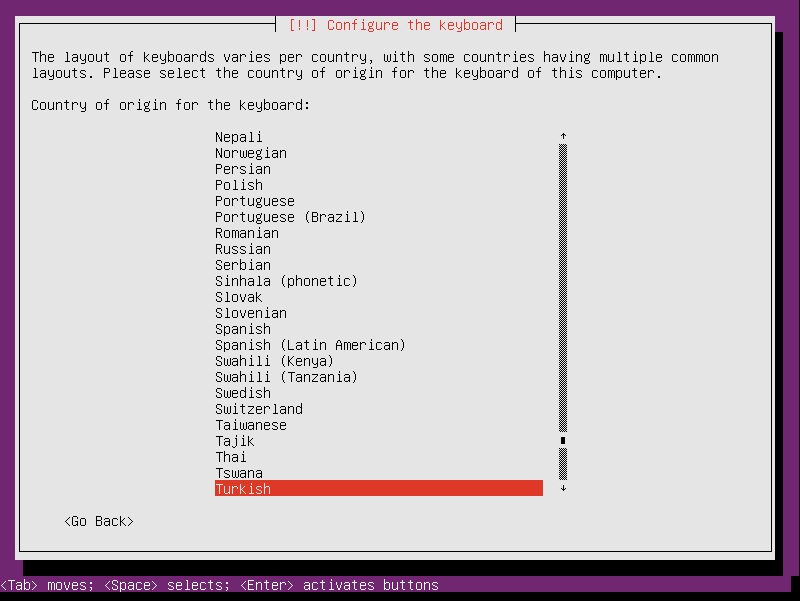
Ardından türkçe düzenini belirleyelim.
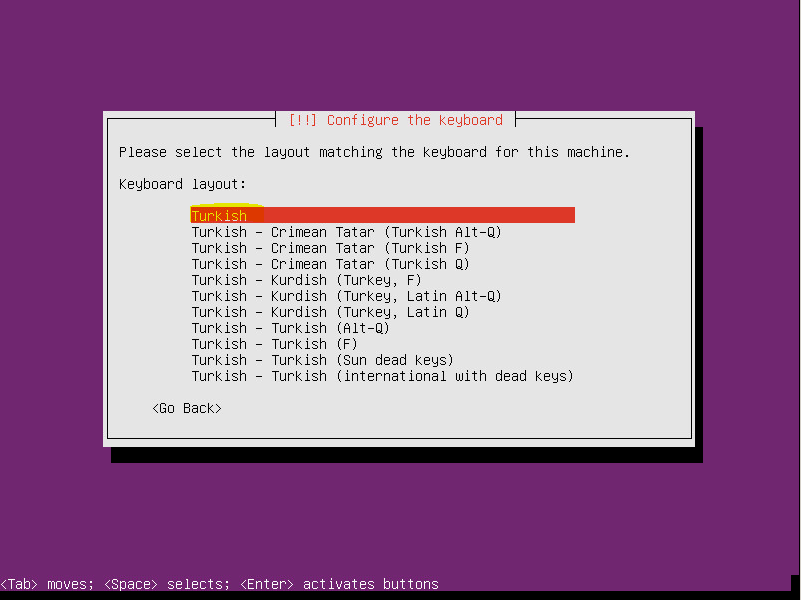
Ardından eklenen bileşenler yükleme ekranı açılacak.
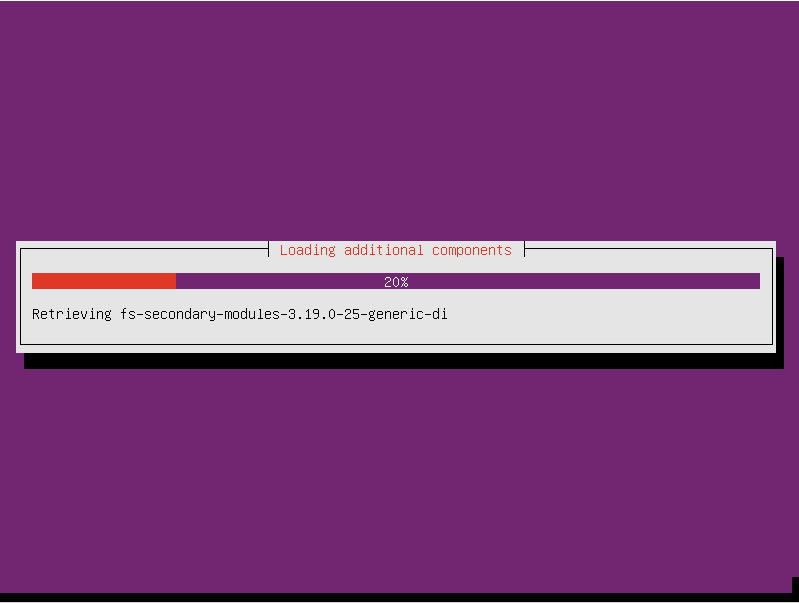
Network ayarları için otomatik yükleme ekranı açılacak. Ortamımızda DHCP sunucusu olmadığı için hata verecek.
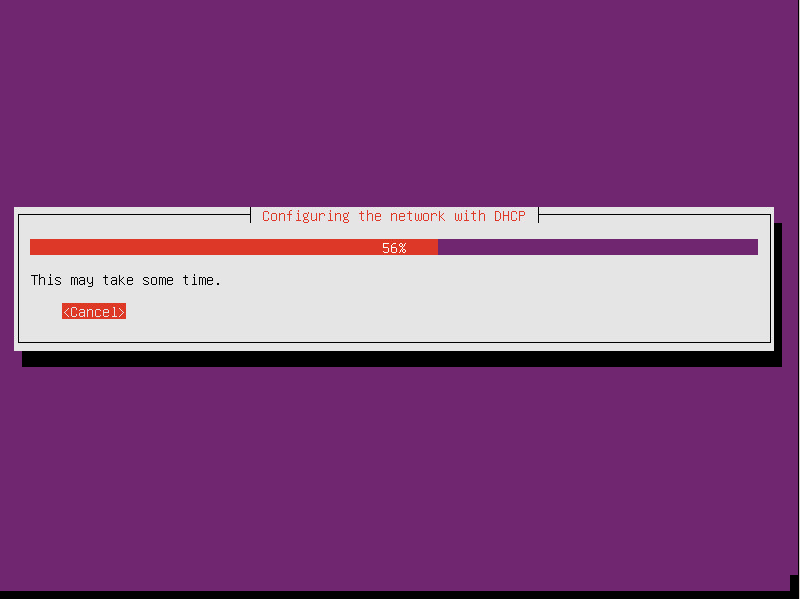
Continue deyip devam edin.
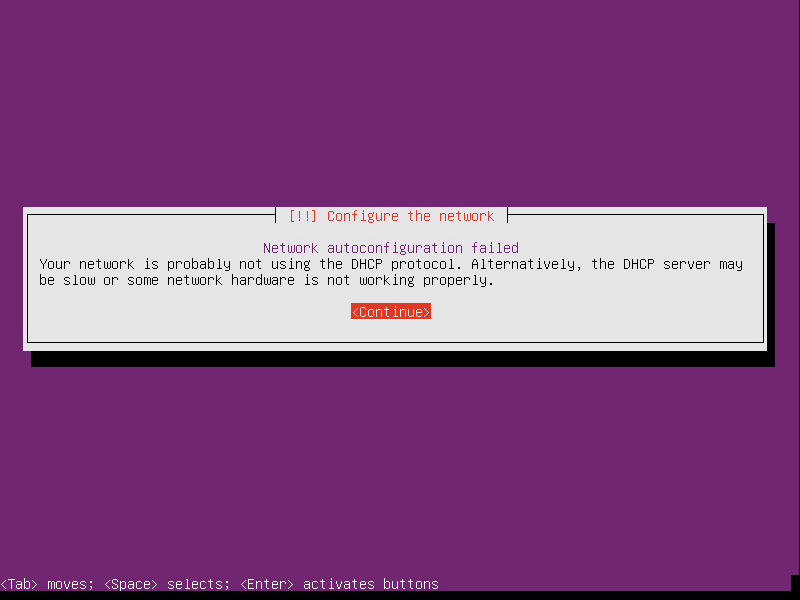
Daha sonra network ayarlarını yapabileceğimiz seçenekler açılacak, ben manuel ayar seçmesini seçiyorum.
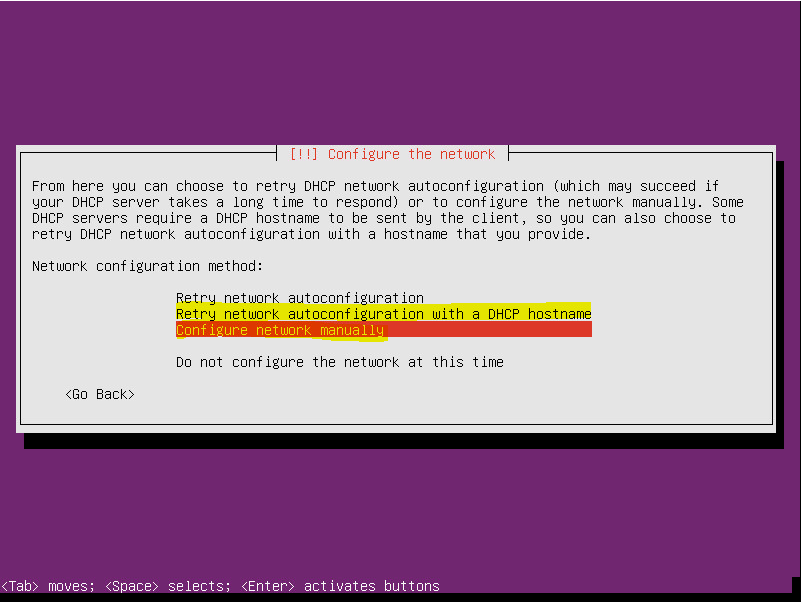
İp bilgisini gireceğimiz ekran açılacak, bilgileri girdikten sonra Continue deyip devam edin.
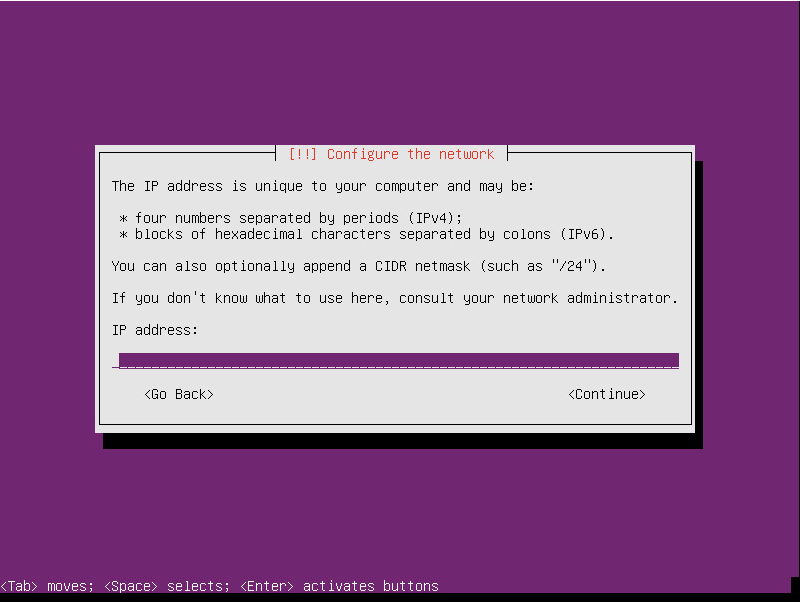
Ardından Netmask bilgisi giriş ekranı gelecek, bilgileri girdikten sonra tekrar Continue deyip devam edin.
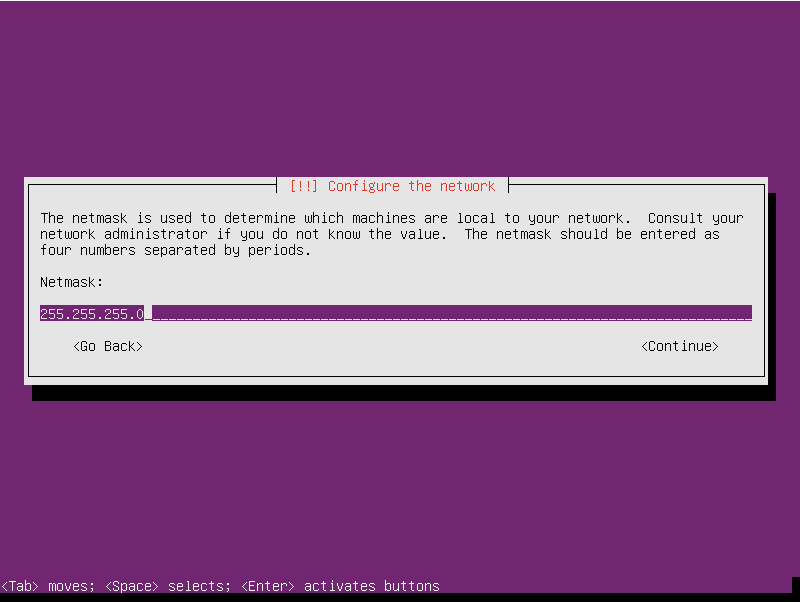
Daha sonra Gateway bilgisi ekranı, Continue deyip devam edin.
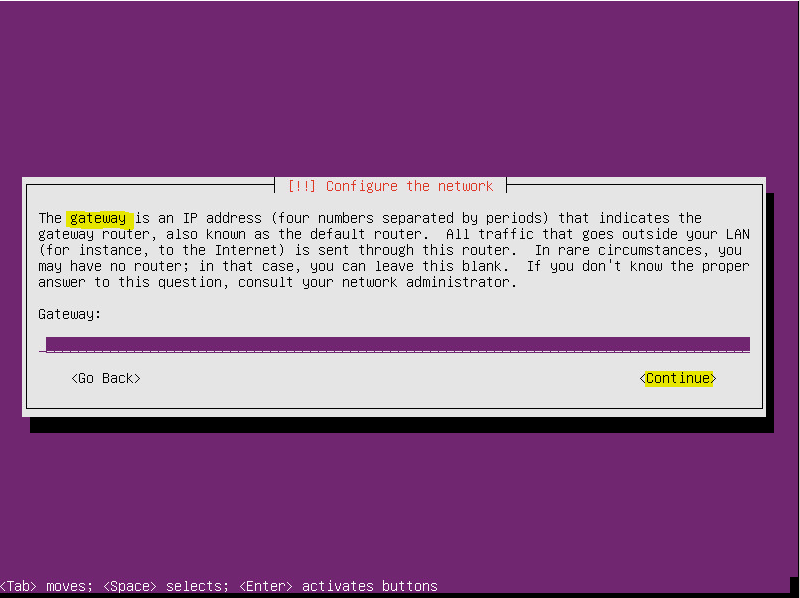
Daha sonra DNS adresi giriş ekranı açılacak, bilgileri girdikten sonra Continue deyip devam edin.
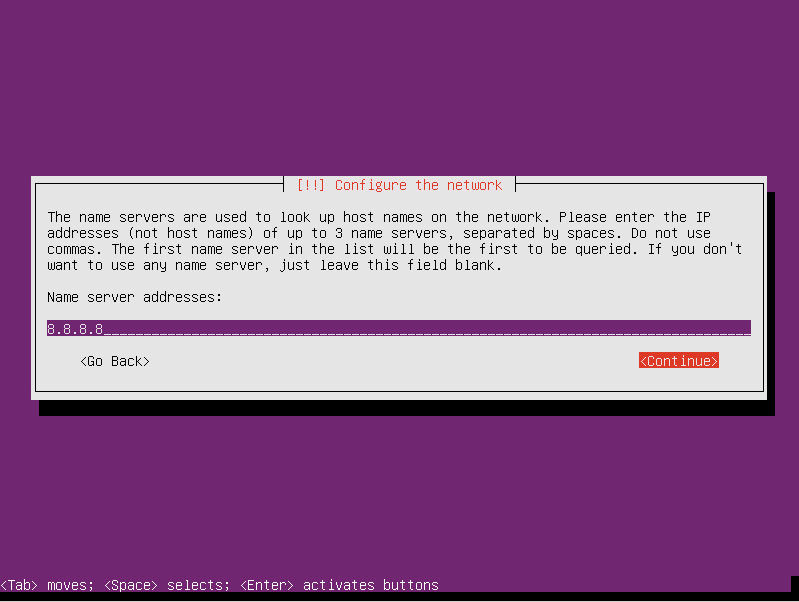
Hostaname bilgisi giriş ekranı, bilgileri girdikten sonra Continue ile devam edin.
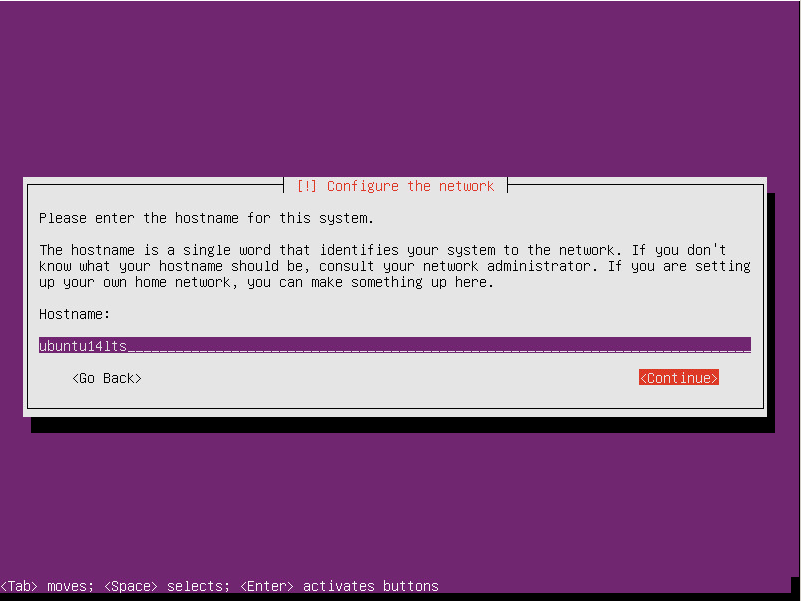
Makina Domaine join olacaksa bu ekranda bilgileri yazabilirsiniz, Continue ile devam edin.
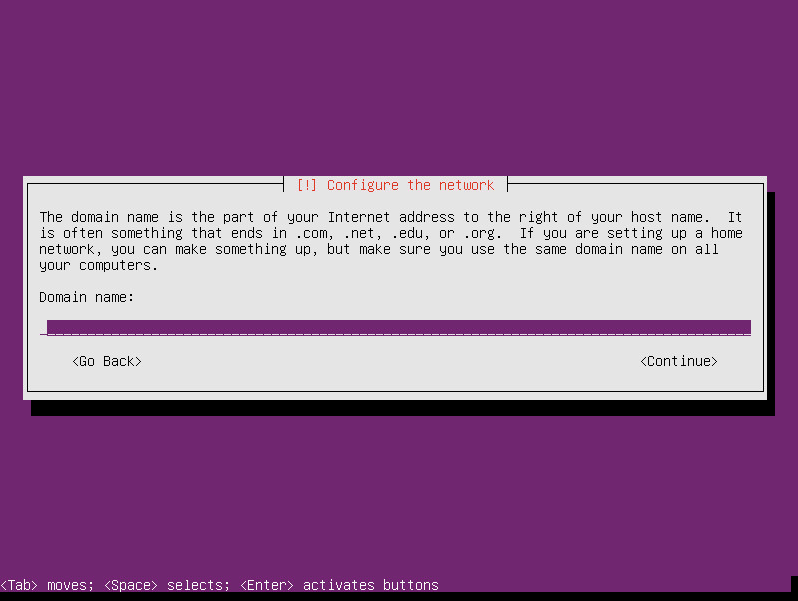
Daha sonra yeni kullanıcı oluşturma ekranı açılacak, kullanıcı Full name girdikten sonra Continue ile devam edin.
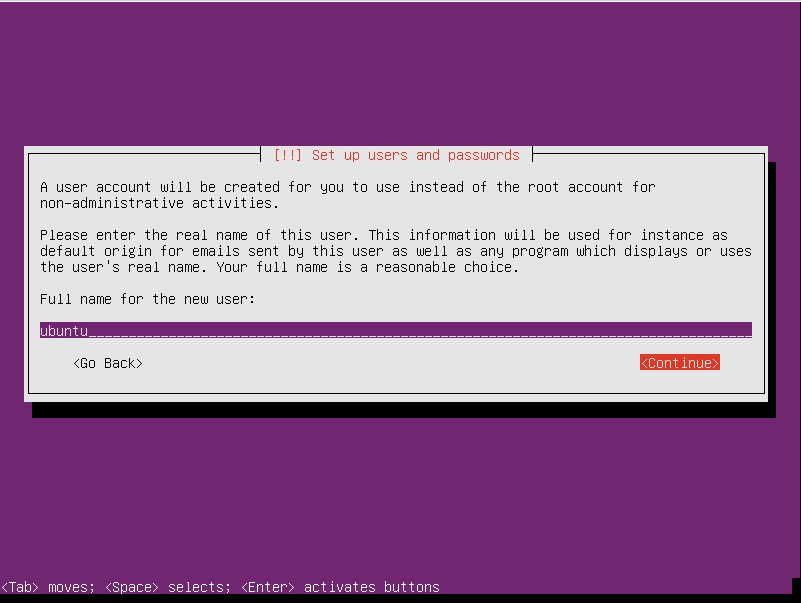
Username girişinden sonra devam edin.
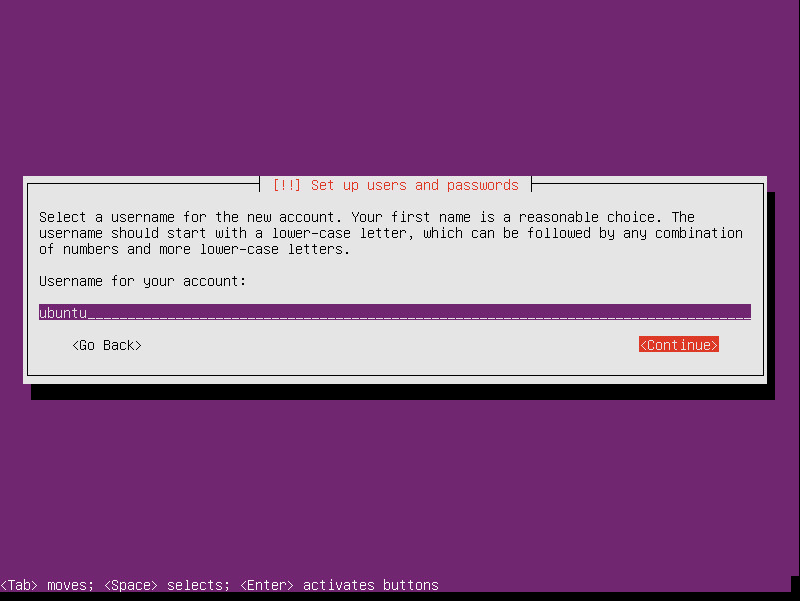
Şifre belirleyip devam edin.
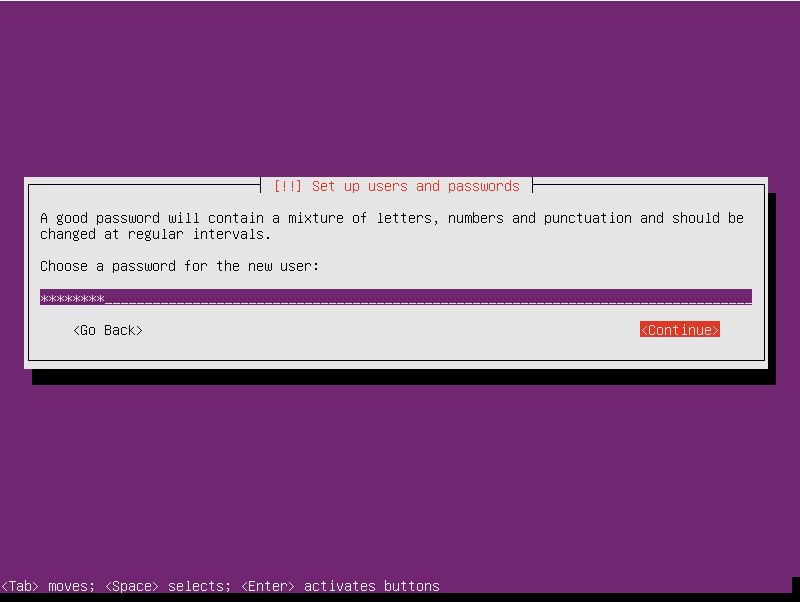
Şifreyi tekrar girip devam edin.
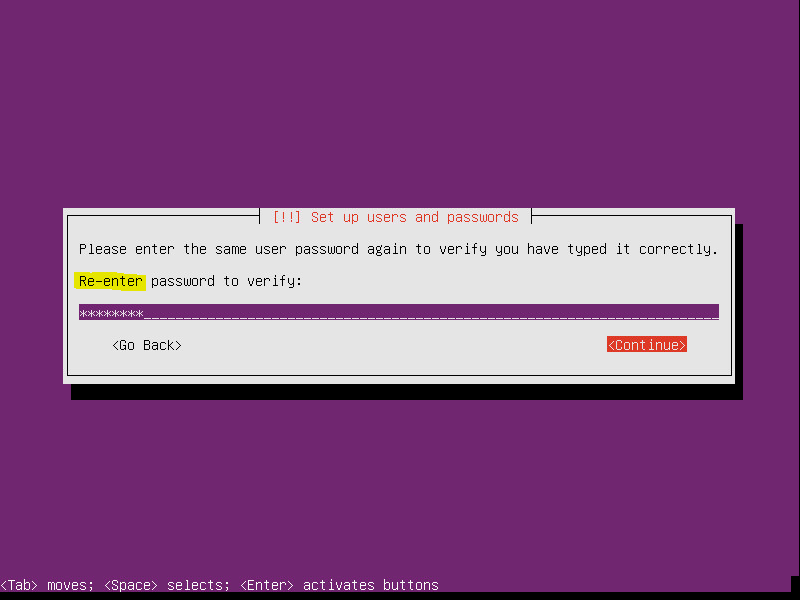
Home klasörünü Encrypt edebileceğiniz menü açılacaktır. Ben No deyip devam ediyorum.
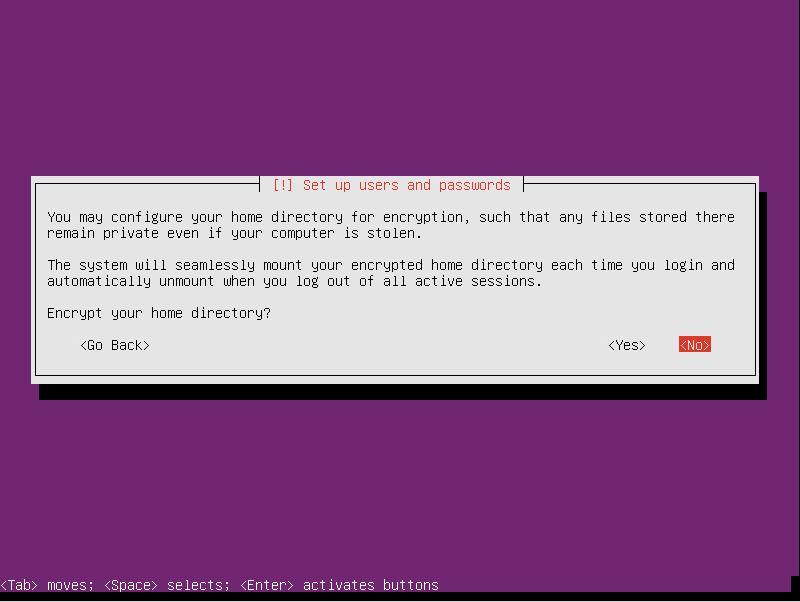
Zaman ayar ekranı açılacaktır. Yes ile devam edin.
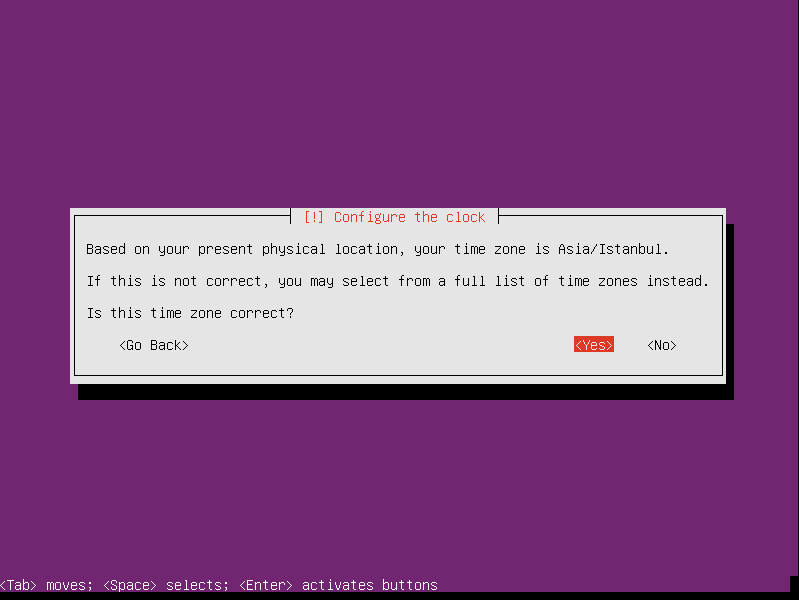
Disk bölümleme ekranı açılacak, manuel yapabilirsiniz ben ikinci seçenek ile devam ediyorum.
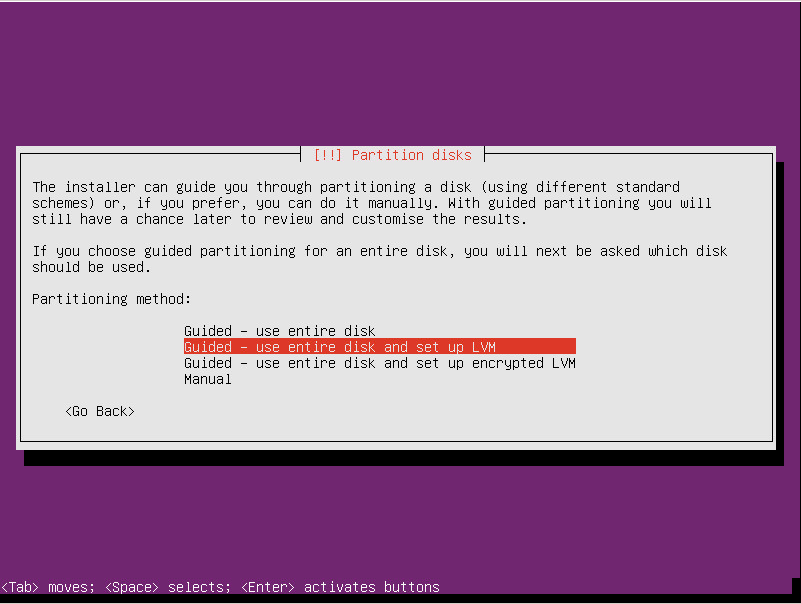
Sanal ortamda yaptığım için aşağıdaki gibi bir uyarı alıyorum, onaylayıp devam ediyorum.
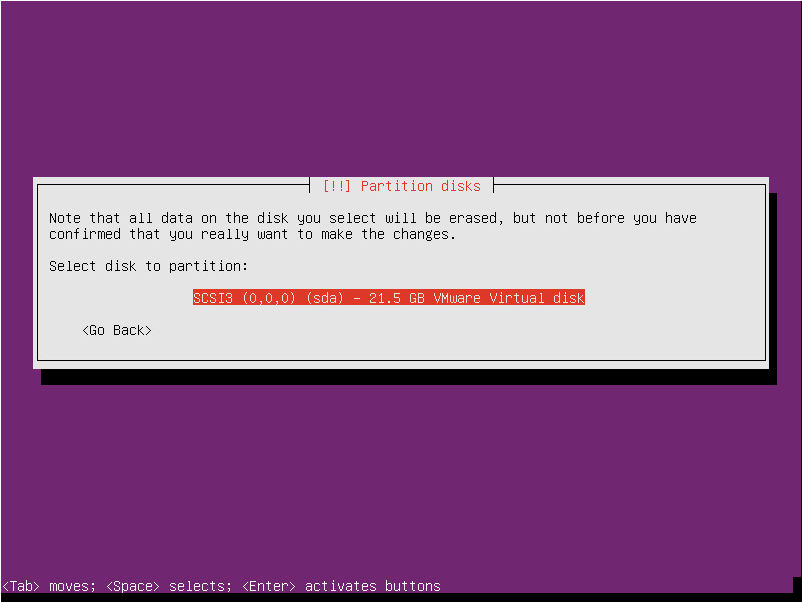
Değişiklikleri Yes diyerek diske yazdırıyoruz.
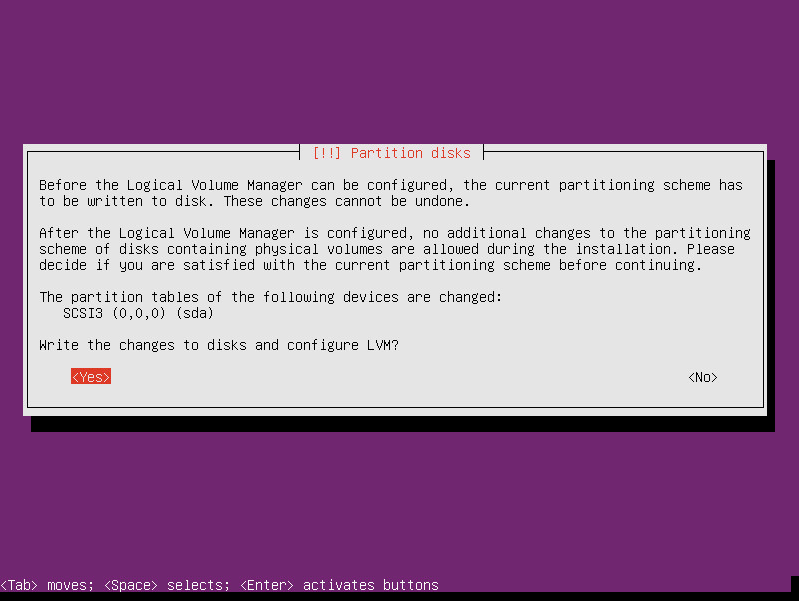
Tüm alanı Continue ile tek partition yapıyorum.
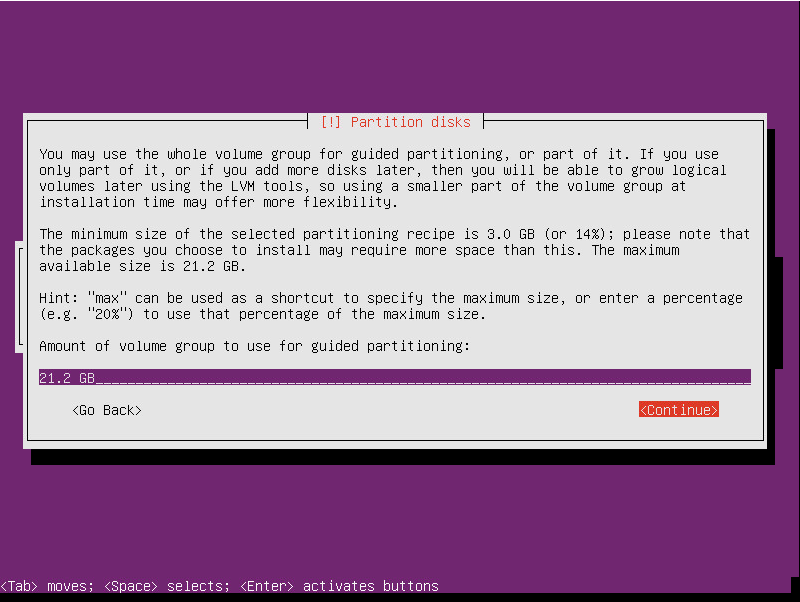
Tüm değişiklikleri Yes diyerek onaylıyorum.
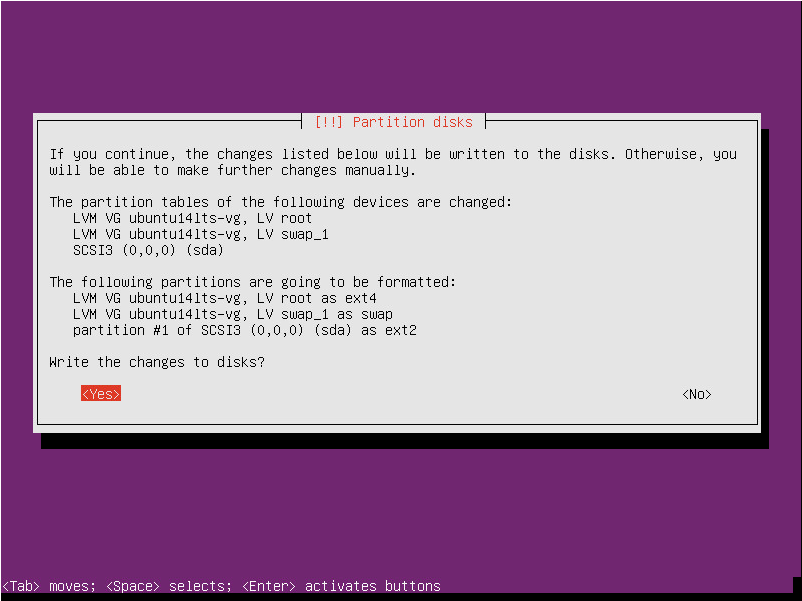
Yükleme ekranı,
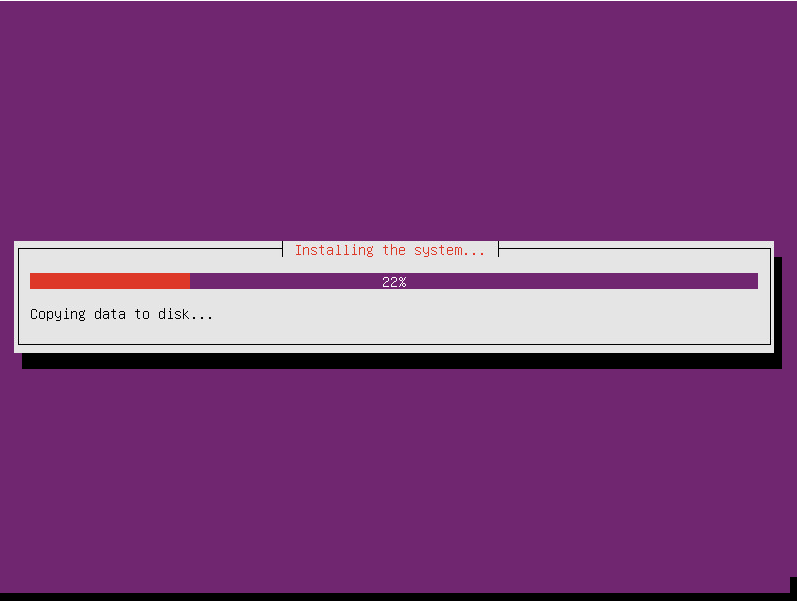
Ortamda Proxy server’ınız varsa burada girebilirsiniz.
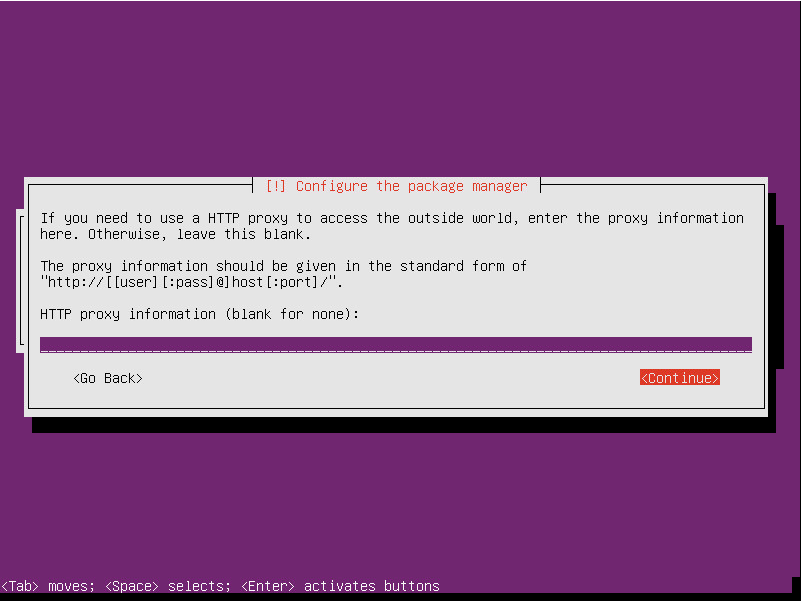
Sistem update’leri ayar menüsü, ben ilk seçenek ile devam ediyorum.
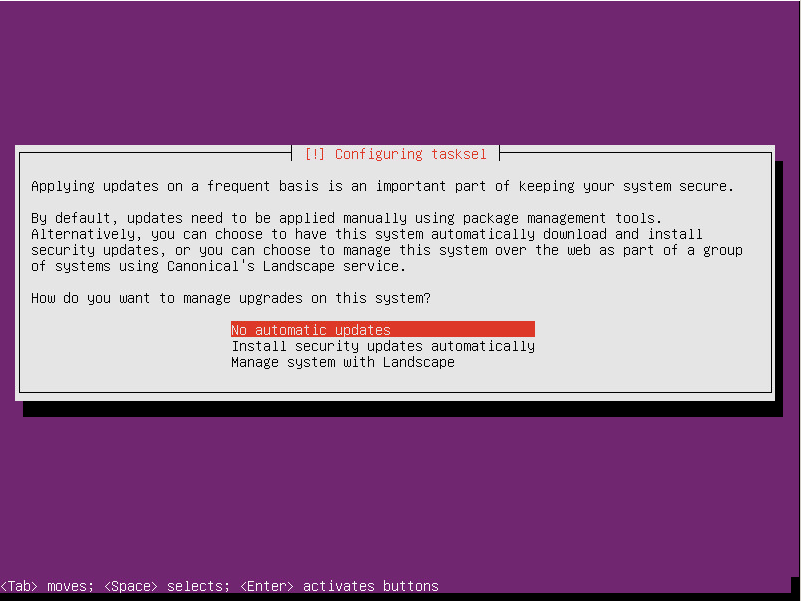
Daha sonra boşluk tuşu ile OpenSSH aktif edip devam edin. Diğer seçenekleri kullanım amacına göre seçebilirsiniz.
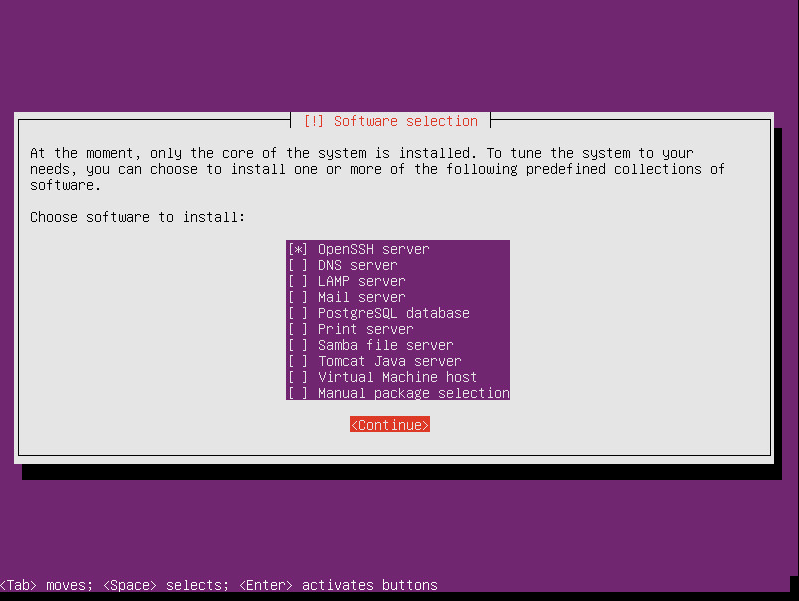
Yükleme ekranı,
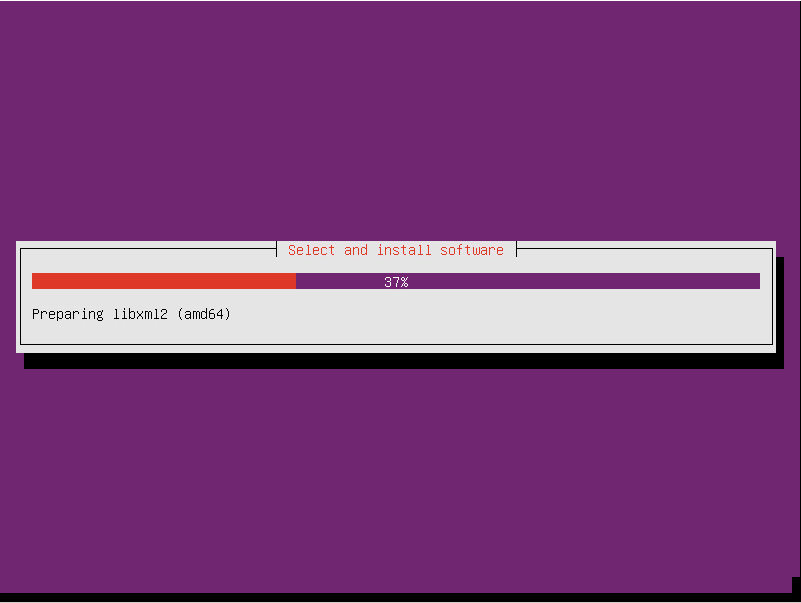
Disk GRUB Boot loader yükleme ekranı, Yes ile devam edin.
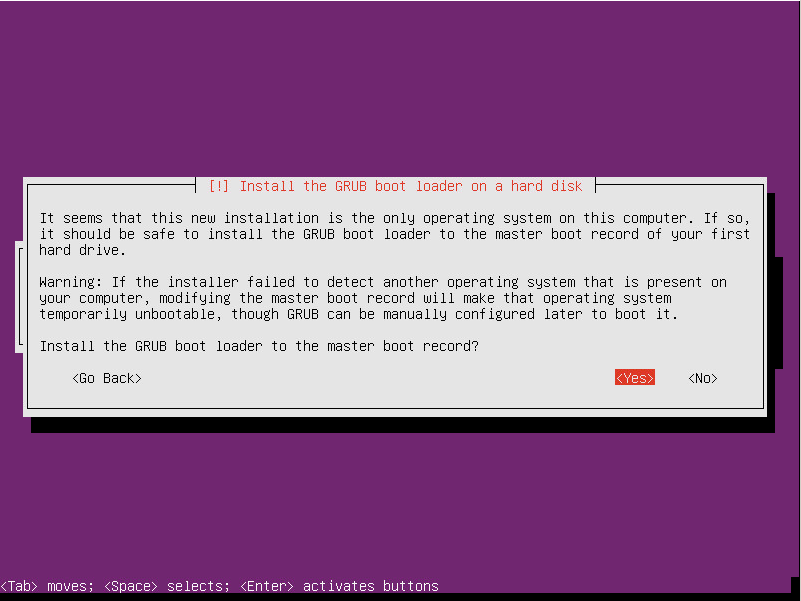
Yüklemeyi bitirmek için Continue deyip çıkın ve sistem yeniden başlayacaktır.
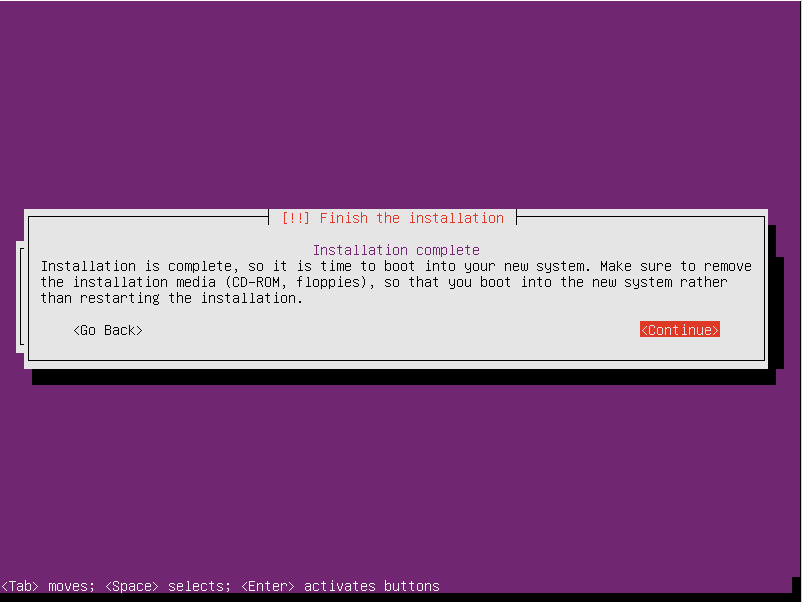
Daha sonra sistem açıldığında kullanıcı ve şifre bilgilerini girerek sisteme login olabilirsiniz.
